「悩んでいることについて、どれだけ考えてもぐるぐると同じところを巡っているだけで一向に解決しない……頭の中を整理するのはどうしたらいいですか?」
そこで必要なのが「思考整理のフレームワーク」です。思考を整理する術を用いて、情報をより処理しやすい状態にすれば問題解決の効率が上がります。本記事では思考の整理に役立つフレームワークについて8個紹介します。思考の整理術を身につけて、課題解決に役立てましょう。
Part1:思考整理にフレームワークが効果的な理由
私たちの頭の中には、考えごとと関係ないものも含めて多くの情報や考えが入り混じっています。これらを整理せずに処理しようとすると、頭の中でバラバラに散らばっている情報がうまくつながらず思考が混乱するため、意思決定や問題解決が難しくなるのです。
フレームワークの使用が思考整理に効果的な理由は以下の5つです。
- 情報やアイデアの整理と重要なポイントの抽出ができる
- 情報が論理的に組織化され、考えが適切な順序で整理できる
- グラフ・図・チャートなどで視覚化され複雑な情報が理解しやすくなる
- 問題に対するアプローチが明確になる
- 複数人の間でも課題を共有しやすく、効率的に解決できる
フレームワークは頭の中を書きだすのが特徴です。それにより複雑な問題や情報を整理し、効率的な思考整理が可能になります。
Part2:思考整理に役立つ8つの効果的なフレームワーク
次に、実際に思考整理に役立つフレームワークについて8個紹介します。
方法1:5W1H
5W1Hは、Who(誰が)、What(何を)、When(いつ)、Where(どこで)、Why(なぜ)、How(どのように)の6つの質問を用いて情報を整理する方法です。5W1Hは何かを報告するときによく使用される有名なフレームワークですが、問題解決や計画の立案にも役立ちます。
具体例として、新商品の開発について考えてみましょう。
| Who(誰) | ターゲット顧客は? |
| What(何を) | どんな商品を? |
| When(いつ) | 発売時期はいつ? |
| Where(どこで) | 販売場所は実店舗かWebか? |
| Why(なぜ) | ターゲットにとってのその商品に対するどんなニーズがある? |
| How(どのように) | どうやって宣伝する?Web広告か雑誌広告か? |
このように情報をまとめていくと論理的かつ漏れのない計画が立てられます。テーマによってはこれに「How much(どのくらい=数や値段)」を加えた「5W2H」を用いてもよいでしょう。
方法2:MECE
MECEは「Mutually Exclusive Collectively Exhaustive(相互に、排他的で、総てを、網羅的に)」の略で、「ミーシー」とも呼ばれます。一般的には「漏れなく、ダブりなく」といわれる情報整理の方法です。MECEでは、情報を独立していてかつ重複がないように整理します。これにより、分析をおこなうときの分析対象を正しく分類し、重要なポイントを見逃すことなく分析できます。
具体例として、プロジェクトのステークホルダー整理について見てみましょう。

(イメージ図:MECE)
まず「社内」と「社外」に分け、それぞれの中で分類することで漏れなくリストアップでき情報と関係性が明確になります。
方法3:マインドマップ
マインドマップは、情報やアイデアを放射線状に配置することにより、それぞれの関連性をまとめる思考整理法です。
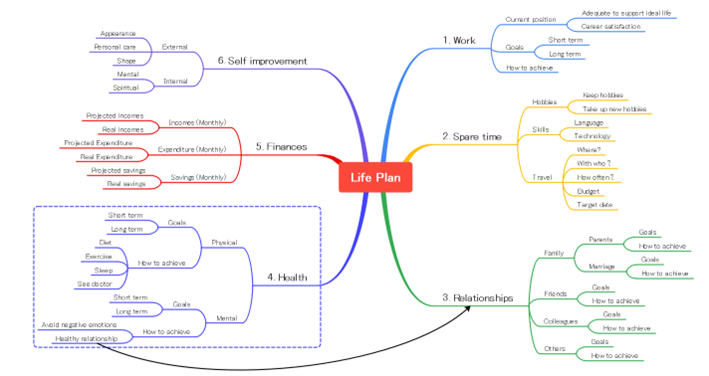
(EdrawMindテンプレートの一例:Life Plan)
マインドマップでは、中心となるアイデアやトピックから関連する情報が放射状に枝分かれしてつながります。そのため、関連性が視覚的にわかりやすいという特徴があります。マインドマップのメリットは、多くの情報を関連づけていくうちに情報を整理するだけでなく新たなアイデアが生み出される点です。そのため問題解決だけでなく、アイデア出しにも活用できるフレームワークです。
マインドマップを用いた思考整理術にぜひ利用していただきたいのが「EdrawMind」です。 EdrawMindはマインドマップ作成に特化した作図ソフトで、思考整理に役立つ機能が揃っています。
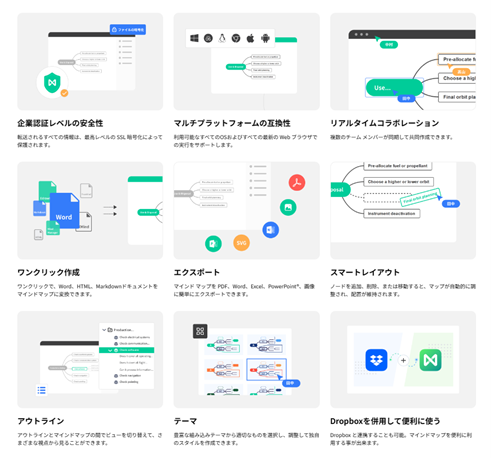
(EdrawMind9つのスペシャルポイント)
EdrawMindは無料版でもご利用いただけます。ぜひ一度使いやすさを試してみてください。
方法4:Pros Consリスト
Pros Cons(プロス・コンス)リストとは、問題の要素をPros(利点)とCons(欠点)に分けて整理する方法です。具体例として、車を購入するかどうかのPros Consリストが以下の図になります。
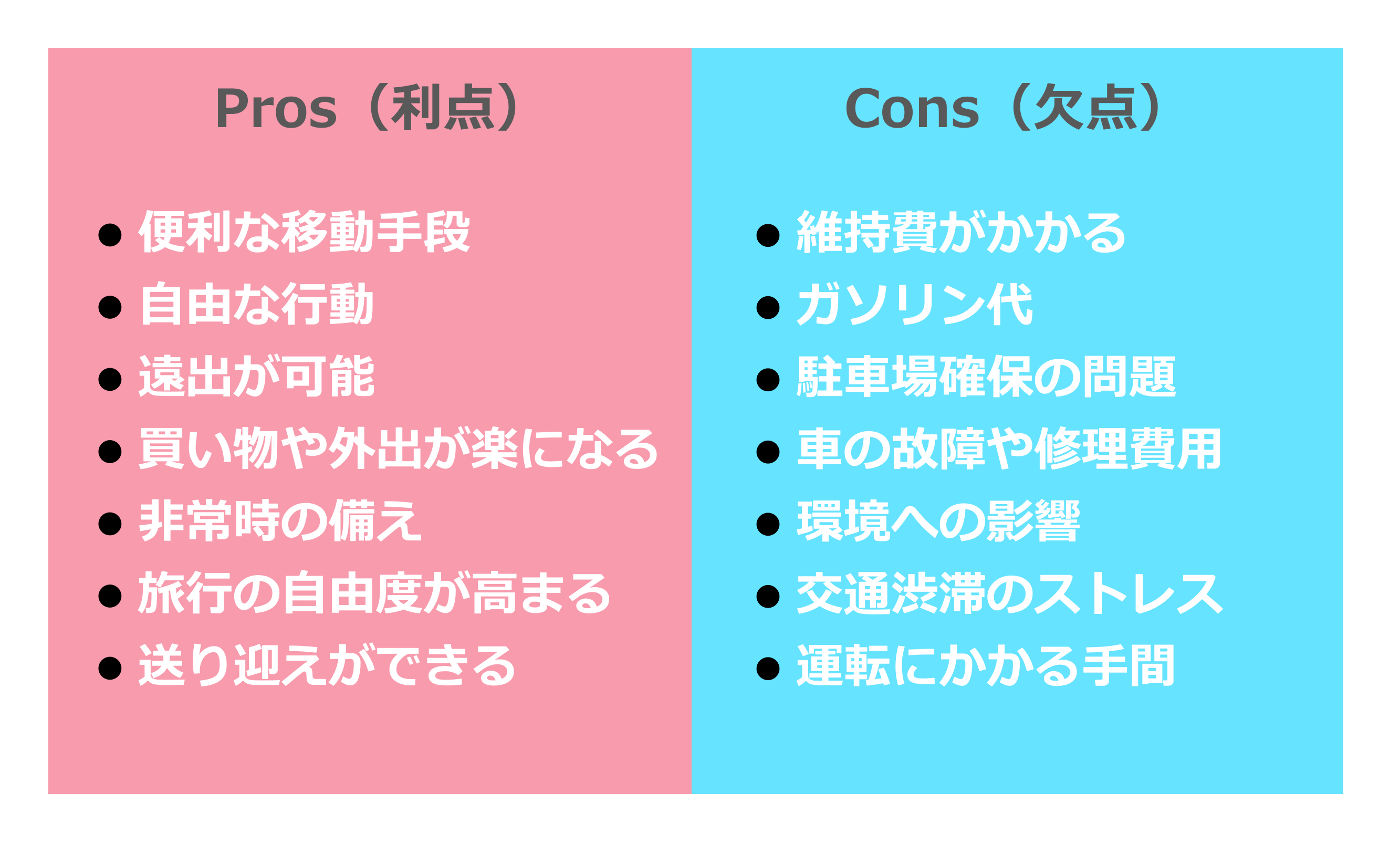
(イメージ図:Pros Consリスト)
リストに利点と欠点を書き出すことにより比較しやすくなり、意思決定に役立ちます。
方法5:マトリクス図
マトリクス図は、2つ以上の要素が交差する行と列から構成される表で、それぞれのセルに要素間の関係や評価を記入します。具体例として、問題に対する改善策の選択肢の比較をマトリクス図でおこなってみましょう。
| 対策 | コスト評価 | 効果評価 | 総合評価 |
| 対策1 | 4 | 9 | 13 |
| 対策2 | 5 | 7 | 12 |
| 対策3 | 2 | 9 | 11 |
| 対策4 | 3 | 6 | 9 |
| 対策5 | 5 | 3 | 8 |
上の表はL型のマトリクス図ですが、ほかにもいくつかタイプがあります。下の図のようなX型マトリクス図は有名なため、一度は目にしたことがあるのではないでしょうか。
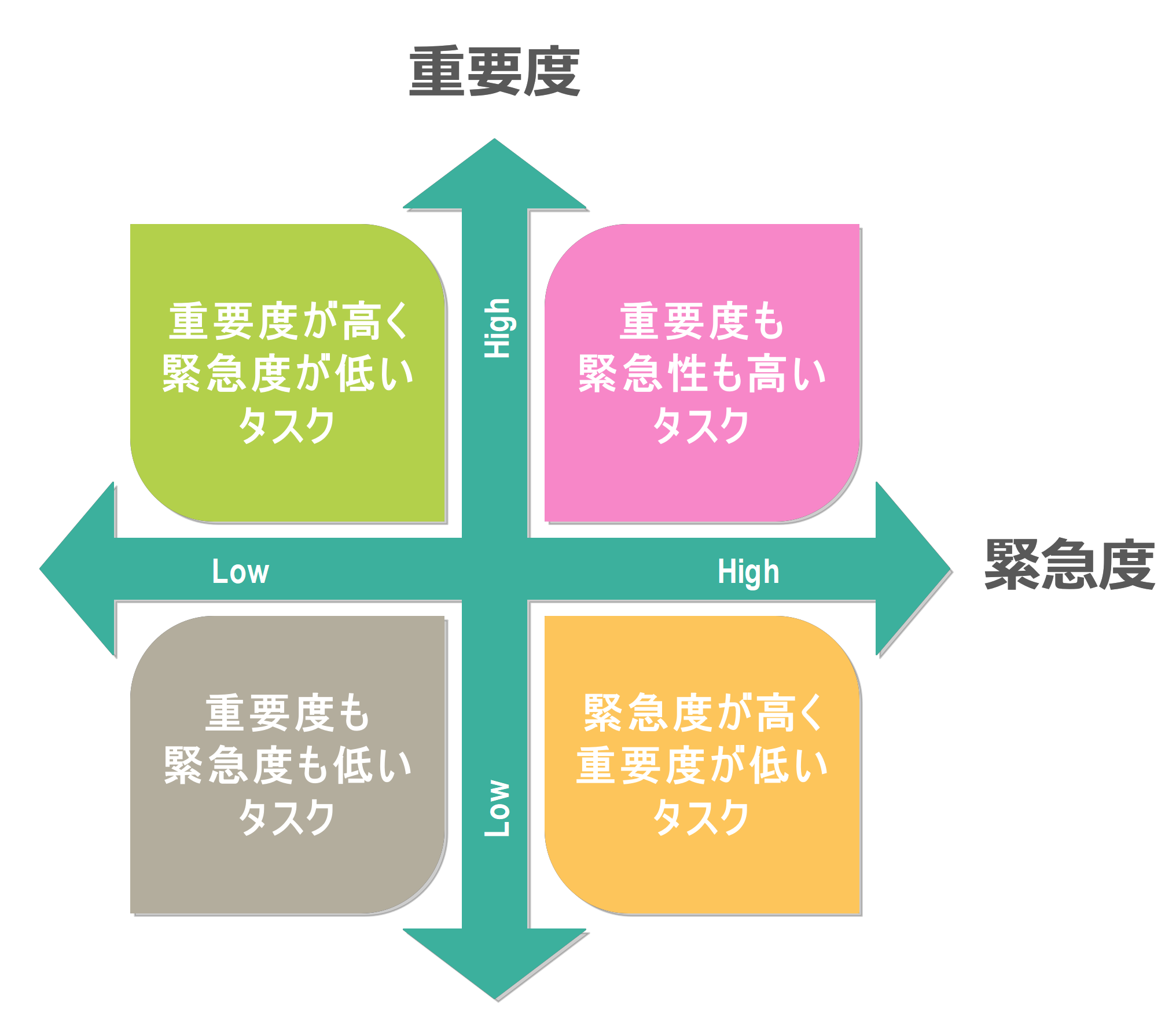
(イメージ図:X型マトリクス図)
このようにマトリックス図を用いた思考の整理は、選択肢の比較や優先順位の決定に役立ちます。
方法6:ロジックツリー
ロジックツリーは、アイデアや計画を階層的な構造で表現する方法です。「ツリー」とあるように、中心のテーマから分岐してより詳細な情報や手順へと枝分かれして情報を整理し、論理的な関係を明確にします。
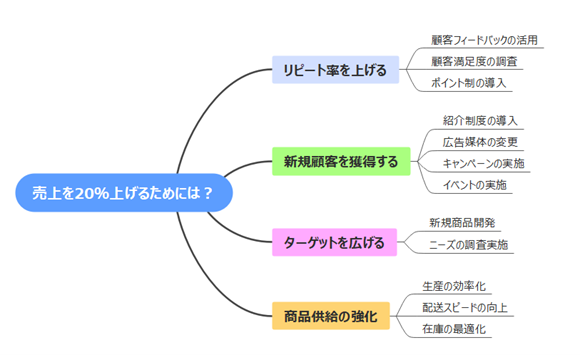
(イメージ図:ロジックツリー)
ロジックツリーはマインドマップと似ていますが、違いは論理性を重視している点です。そのためマインドマップがアイデア出しに適しているのに対し、ロジックツリーは主に問題を論理的に分解し課題の解決策を見つけるのに適しています。
方法7:「So What?」「Why So?」
「So What?(つまり?)」「Why So?(なぜ?)」では、課題や主張に対して問いかけることで以下の3つがわかります。
- 主張と根拠の因果関係の正しさ
- 主張の重要性
- 問題が起こる原因
「So What?(つまり?)」は、その解決策によってどういう影響があるかを問いかけによって探り、解決策の重要性を確認できます。一方、「Why So?(なぜ?)」は、問いかけによって課題の原因を追究できます。
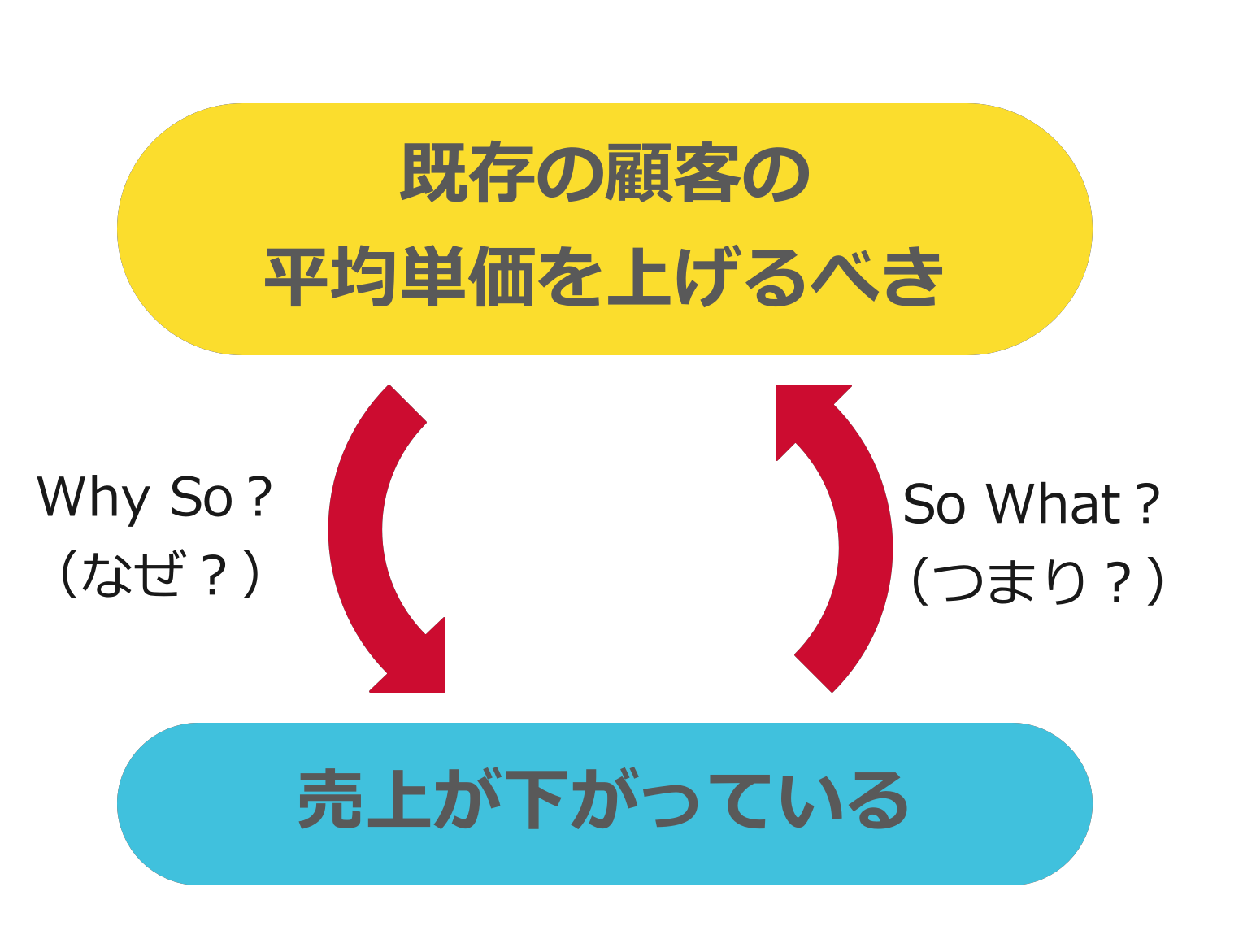
(イメージ図:「So What?」「Why So?」)
この質問で主張と根拠、問題と原因がうまくつながらなければ、因果関係が成立していないことになり、課題の解決にはなりません。「So What?」と「Why So?」は情報の重要性や正しい原因と結果の関係を明確にし、問題解決や意思決定の過程で深い理解を促進するのに役立つフレームワークです。
方法8:バレットジャーナル(思考整理ノート)
日常のタスクが多い人におすすめなのが、手帳やノートを使った思考整理術の「バレットジャーナル」です。バレットジャーナルを日本語にすると「Bullet(中点(・))」「Journal(日記)」、つまり「箇条書きでタスクを書き出す日記」です。バレットジャーナルで思考整理するためのノートの書き方ですが、基本は以下の4つのセクションを作ります。

(引用:KOKUYO MAGAZINE 初心者でも簡単!バレットジャーナルの書き方の基本)
| インデックス | バレットジャーナルの目次セクション |
| フューチャーログ | 1年分のイベントや目標を書き出すセクション |
| マンスリーログ | 1ヶ月分の予定を書き出すセクション |
| デイリーログ | 1日の予定やタスクを書き出すセクション |
タスクや予定は進行状態や重要度によって記号を付けて管理します。記号によって状態が一目でわかり予定が整理されるため、タスク管理や将来の目標達成のための進捗管理に使うのが適しています。EdrawMindのマインドマップを使った1人ブレインストーミングの方法ここまで8つの思考整理のフレームワークを紹介してきましたが、ここでEdrawMindを使用した思考整理の手順について解説します。
EdrawMindには「ブレインストーミングモード」があります。入力したアイデアがそのままフローティングトピックとなり、アイデア出しをしたあとから自由にマインドマップに配置可能です。
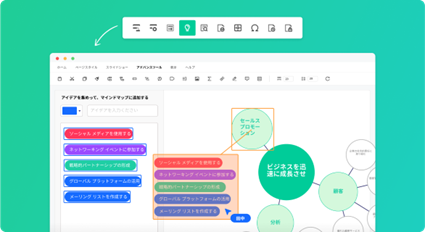
まずは、「表示」タブから、「ブレインストーミング」を選択します。またはショートカットの「F8」を押します。

次に、ウインドウ左側の入力ボックスにアイデアを思いつく限り入力します。入力したアイデアはフローティングトピックとなり下に表示され、ドラッグ&ドロップで右側のマインドマップに追加可能です。
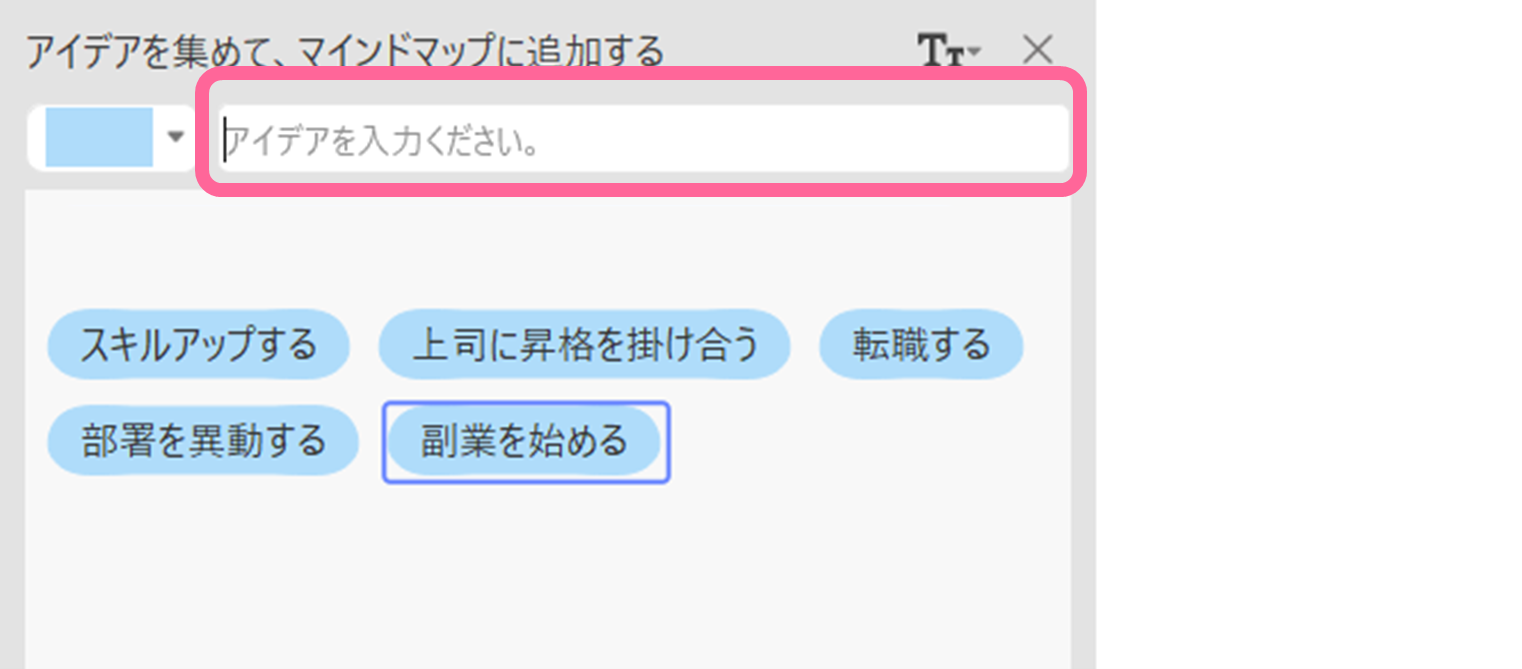
フローティングトピックは色も変更できるので、グループごとに色分けもできます。また、入力中にはタイマーも表示できるため、時間を区切ったブレインストーミングもおこなえます。
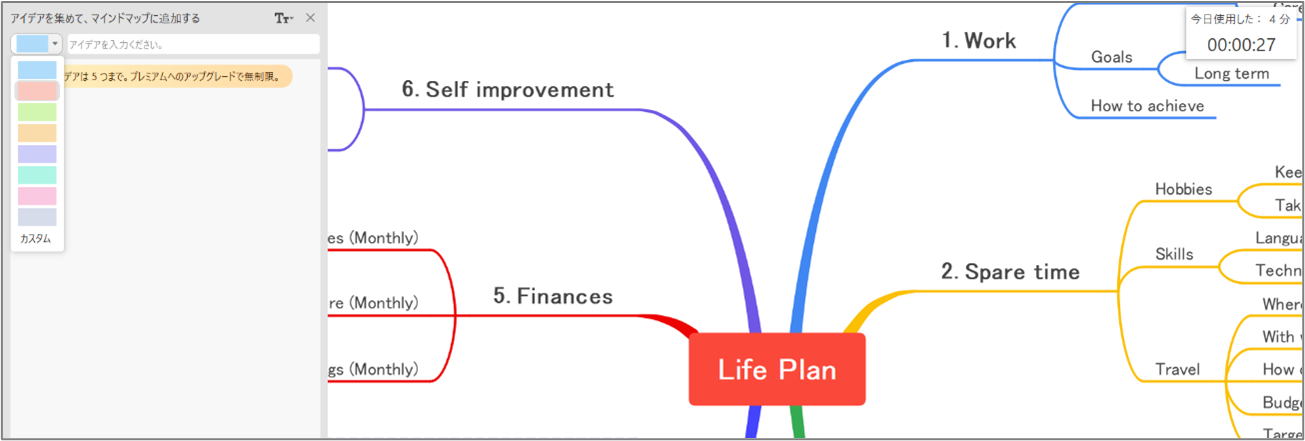
ブレインストーミングが終わったら、マインドマップの作成に移りましょう。マインドマップに移動したフローティングトピックは色や形が変えられるだけではありません。サブトピック、吹き出し、矢印(関連線)、画像と自由に追加でき、思考を整理しながらオリジナルのマインドマップが手軽に作成できます。
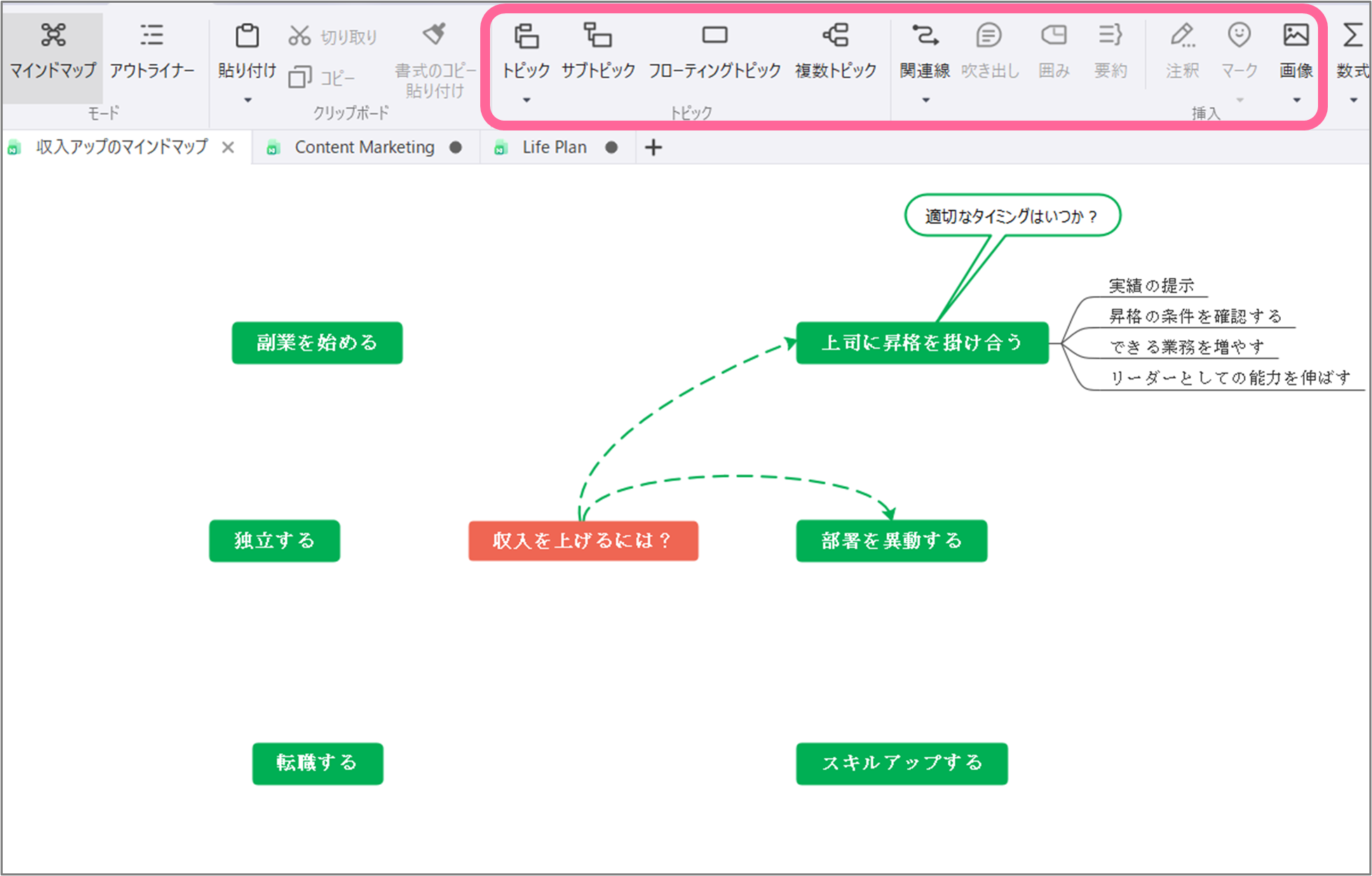
途中でアイデアを思いついた場合でも、トピックの追加も簡単です。それに加えて、トピックの移動に合わせてほかの図形の配置が自動的に調整される「スマートレイアウト」機能により自由なマインドマップ作りをサポートします。
まとめ
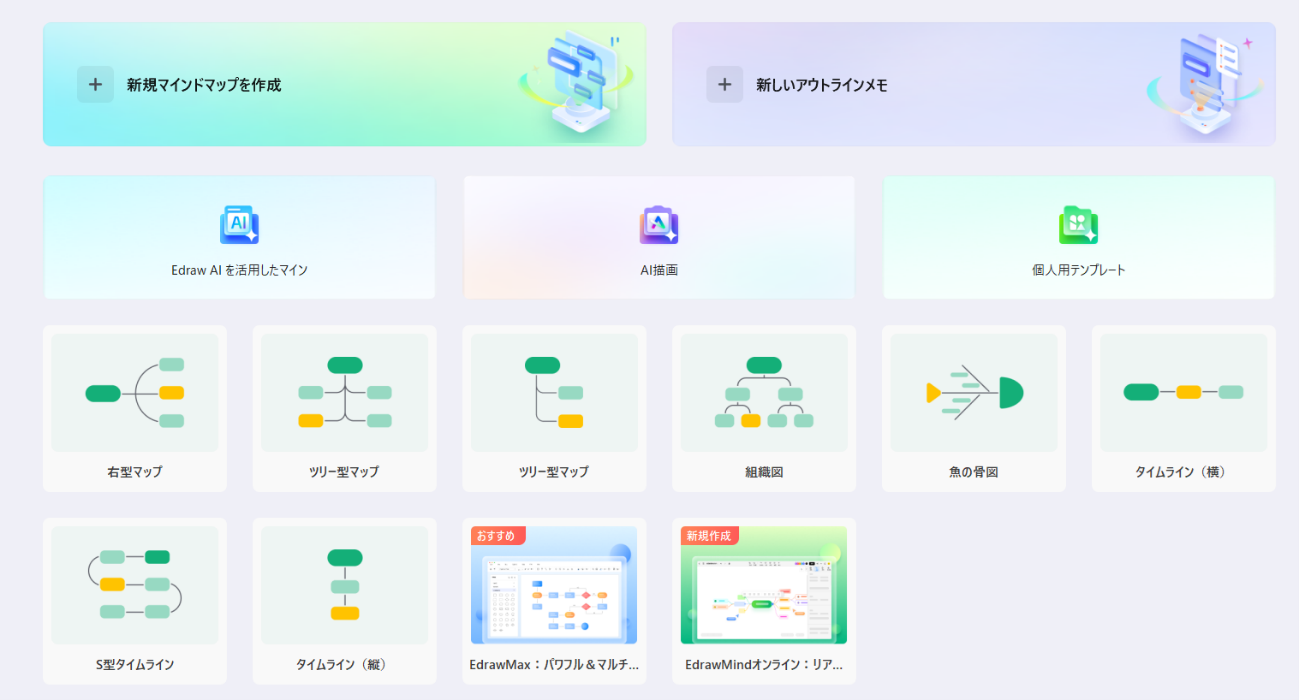
(作成可能なマインドマップの一覧)
いつまで考えても問題解決にたどり着かないのは、気付かないうちに毎回同じルートの思考に固定されてしまっているからかもしれません。思考整理のフレームワークで頭の中の情報を整理して、解決へのルートを見つけ出しましょう。豊富な機能で情報を視覚化できるEdrawMindのマインドマップはその手助けとなります。ぜひ一度ダウンロードしてお試しください。